开发环境的搭建
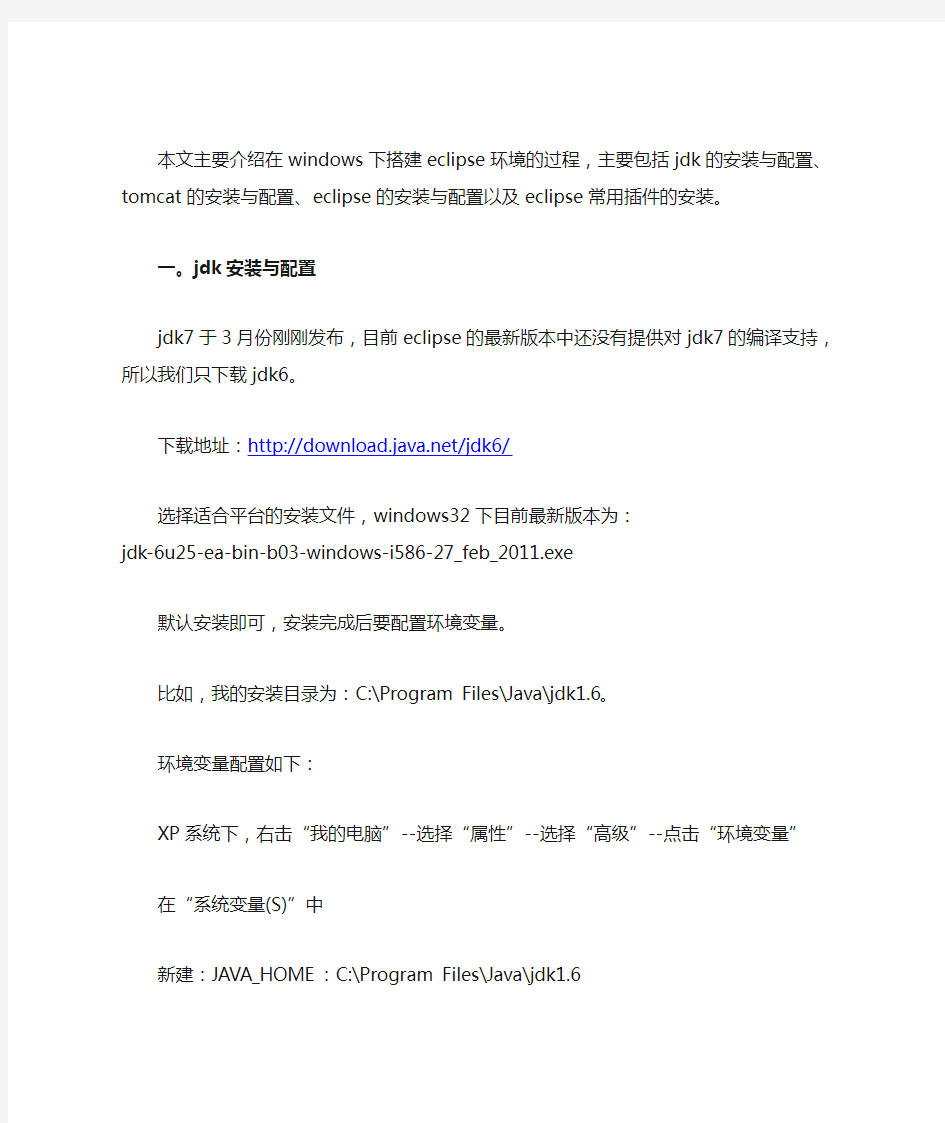
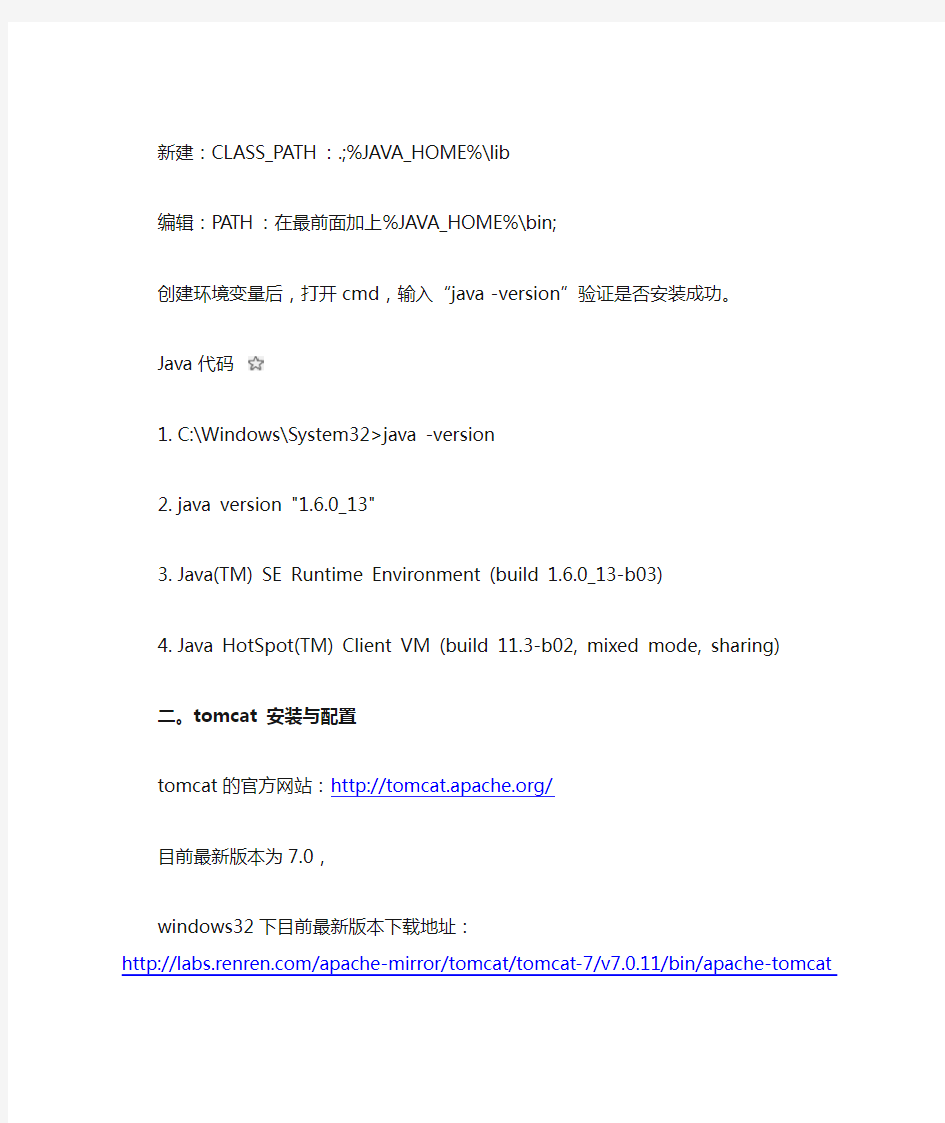
本文主要介绍在windows下搭建eclipse环境的过程,主要包括jdk的安装与配置、tomcat的安装与配置、eclipse的安装与配置以及eclipse常用插件的安装。
一。jdk安装与配置
jdk7于3月份刚刚发布,目前eclipse的最新版本中还没有提供对jdk7的编译支持,所以我们只下载jdk6。
下载地址:https://www.360docs.net/doc/7810859583.html,/jdk6/
选择适合平台的安装文件,windows32下目前最新版本为:
jdk-6u25-ea-bin-b03-windows-i586-27_feb_2011.exe
默认安装即可,安装完成后要配置环境变量。
比如,我的安装目录为:C:\Program Files\Java\jdk1.6。
环境变量配置如下:
XP系统下,右击“我的电脑”--选择“属性”--选择“高级”--点击“环境变量”
在“系统变量(S)”中
新建:JAVA_HOME:C:\Program Files\Java\jdk1.6
新建:CLASS_PATH:.;%JAVA_HOME%\lib
编辑:PATH:在最前面加上%JAVA_HOME%\bin;
创建环境变量后,打开cmd,输入“java -version”验证是否安装成功。
Java代码
1.C:\Windows\System32>java -version
2.java version "1.6.0_13"
3.Java(TM) SE Runtime Environment (build 1.6.0_13-b03)
4.Java HotSpot(TM) Client VM (build 11.3-b02, mixed mode, sharing)
二。tomcat安装与配置
tomcat的官方网站:https://www.360docs.net/doc/7810859583.html,/
目前最新版本为7.0,
windows32下目前最新版本下载地址:
https://www.360docs.net/doc/7810859583.html,/apache-mirror/tomcat/tomcat-7/v7.0.11/bin/apache-tomcat-7.0.11-win dows-x86.zip
此为解压缩版,下载后解压缩即可,tomcat是需要jdk才能运行的,如果我们配置好了jdk环境变量,那么tomcat会自动从环境变量中读取jdk信息,无需特别的配置。
比如,我们将tomcat解压缩后的目录为:
F:\apache-tomcat-7.0.11-windows-x86\apache-tomcat-7.0.11(以下简
称%TOMCAT_HOME%)
进入%TOMCAT_HOME%/bin,双击“startup.bat”启动tomcat,如果tomcat正常启动,我们访问“http://localhost:8080/”即可打开tomcat管理页面。
双击“shutdown.bat”,即可关闭tomcat。
管理账户配置:
进入%TOMCAT_HOME%/conf,编辑“tomcat-users.xml”,
因为是开发环境,所以这里我们配置一个超级用户admin ,使其能够管理tomcat,编辑后的内容如下:
Java代码
1.
2.
3.
4.
5.
6.
重新启动tomcat,之后就可以使用admin账户对tomcat进行管理了,这里只说明如何配置账户,关于如何使用界面管理tomcat暂不做变述,具体参考tomcat帮助文档吧,主要原因是在开发环境下几乎用不到这个功能,而且我比较推荐手工配置。
三。eclipse安装与配置
eclipse的官网地址:https://www.360docs.net/doc/7810859583.html,/
我们下载J2EE版本:Eclipse IDE for Java EE Developers
目前最新版本是:Helios Service Release 2
windows32版本的下载地址:
https://www.360docs.net/doc/7810859583.html,/downloads/download.php?file=/technology/epp/downloads/release/helio s/SR2/eclipse-jee-helios-SR2-win32.zip
此版本为解压缩版本。
比如我们解压缩后的eclipse的路径为:F:\eclipse-jee-helios-SR2-win32\eclipse(以下简称%ECLIPSE_HOME%)
如果我们配置了jdk环境变量,进入%ECLIPSE_HOME%后,双击“eclipse.exe”,即可启动eclipse,启动时会提示你选择一个workspace。
这里建议大家多创建一些workspace,可以根据实际的需要将不同的project创建在不同的workspace中,以免日后workspace中的project越来越多,影响eclipse的启动速度(当然,对于近期不使用的project建议将其关闭--右键单击项目名称选择"Close Project",如果需要开启项目,则右键单击关闭的项目名称选择"Open Project"即可。)。
切换workspace可以在启动是进行选择,也可以等启动后在“File”--"Switch Workapsce"中进行切换。
关于eclipse对workspace的管理也可以参考
“https://www.360docs.net/doc/7810859583.html,/blog/868197”。
第一次启动eclipse后,我们需要做一些基本的配置,通常我们需要做如下配置:
1)配置jdk
默认情况下,eclipse会自动关联环境变量中配置的jdk,如果我们安装了多个版本的jdk,也可以手工进行配置,方法如下:
“Window”--"Preferences"--"Java"--"Installed JREs"--“Add”--"Standard VM"--选择jdk安装目录。
2)配置tomcat
“Window”--"Preferences"--"Server"--"Runtime
Environments"--“Add”--"Apache"--"Apache Tomcat v7.0"--选择tomcat7的目录,在JRE中选择1)中配置的jdk即可。
配置完成,可以“Servers”视图中进行验证。默认“Servers”视图”在“Java EE”预设视图的下方是开启的,如果没有开启,可以通过“Window”--"Show
View"--“Server”--选择Servers即可打开“Servers”视图。
在“Servers”视图中,右键单击--“New”--"Server"--选择“Tomcat v7.0 Server”,如果在“Server runtime environment”中看到"Apache Tomcat v7.0",则说明配置成功。
3)启动提速
eclipse启动时会默认加载一些插件,而加载这些插件会增加eclipse的启动时间,实际上有些东东对我们来说并没有什么用,所以可以关闭,方法如下:
“Window”--"Preferences"--“General”--"Startup and Shutdown"--去掉你不想要的插件即可。
比如,按照本文变述安装完插件后的效果图如下:
4)关闭验证
默认eclipse会对workspace中的项目进行验证,验证的内容包括jsp内容、xml内容,等等,验证过程很消耗内存,所以建议关闭验证功能。关闭方法如下:
“Window”--"Preferences"--“Validation”--"Disable All"。
5)设置“新建”菜单项
eclipse默认的新建内容并不满足需求,好多内容还需要到other中去找,不过我们可以自定义新建菜单项中的内容,方法如下:
右键单击工具栏--“Customize Prespective...”--"Shortcuts"--选择你需要的新建项即可。
6)默认文件编辑器
eclipse默认会自动选择文件的编辑器,也可以在打开文件时右键单击文件--“Open With”中选择编辑器,但有时我们可能更希望让文件使用某种特定的编辑器,此时可以通过如下方法进行配置:
“Window”--"Preferences"--“General”--“Editors”--"File Associations",上方选择特定的文件名后缀类型,下面选择编辑器,可以通过Add进行添加,通过Default设置默认编辑器。
7)注释风格定义
相信大家都知道注释的重要性,在团队中,统一注释风格更为重要。设置注释风格方法如下:
“Window”--"Preferences"--"Java"--"Code Style"--“Code Templates”--根据需
要自己设置吧
比如Comments中
Types:
Java代码
1./**
2.*Title: project_name
3.*Description: XXXX
4.*Copyright: Copyright (c) 2011
5.*Company:https://www.360docs.net/doc/7810859583.html,
6.*Makedate:${date} ${time}
7.* @author ${user}
8.* @version %I%, %G%
9.* @since 1.0
10.*
11.*/
Methods:
Java代码
1./**
2.* 描述 : <描述函数实现的功能>.
3.*
4.
5.* ${tags}
6.*/
可以通过“Alt+Shift+j”自动添加注释。
四。eclipse常用插件安装
之所以eclipse这么受欢迎,原因就是其拥有众多的插件作为支持,这里只介绍几个常用的插件。
1)svn插件
可能有些人更喜欢“小乌龟”,不过这里还是推荐安装svn的eclipse插件。
官方地址:https://www.360docs.net/doc/7810859583.html,
目前最新版本是1.6.17
Eclipse update site URL: https://www.360docs.net/doc/7810859583.html,/update_1.6.x Zipped downloads:
https://www.360docs.net/doc/7810859583.html,/servlets/ProjectDocumentList?folderID=2240插件安装方法如下:
“help”--“Install new software”--“add”
name:svn_subclipse
Location:https://www.360docs.net/doc/7810859583.html,/update_1.6.x
点击“OK”后,如下图所示:
这里只选择“Subclipse”,next如下图所示.
点击“next”,accept后点击finish开始安装。安装完成后会提示重启eclipse。
重启eclipse后,在“Window”--"Show View"--"Other"--"SVN"中选择“SVN资源库”,即可打开“SVN资源库”视图。
在视图中右键单击--“新建”--“资源库位置”--输入地址--Finish即可。
2)propedit插件
官方地址:http://propedit.sourceforge.jp/index_en.html
在开发时,经常会用到多语言支持的问题,常用的解决方案是将各个语言文字放到properties文件中,但中文是需要转为ascii的,虽然有一些工具帮助我们进行转码,但都不如直接在propeities中写中文来的方便,那就安装插件吧,这个插件基本上
可以支持各种语言的转换。方法如下:
“help”--“Install new software”--“add”
name:propedit
Location:http://propedit.sourceforge.jp/eclipse/updates/
点击“OK”后,eclipse会自动搜索,根据网络情况时间会有所不同,一般需要2~3分钟吧,会出现如下页面:
这里只选择“PropertiesEditor”,next后需要大家耐心等待一段时间,大约5~10分钟后会看到如下界面时,
点击next后,看到如下界面:
选择“accept”后点击“Finish”,eclipse将开始安装插件,安装过程大约10分钟,耐心等待吧。安装完成后会提示重新启动eclipse。
重新启动后,会看到所有.properties的文件的图标都变成了一个大写的P的样式,右键单击文件选择“Open With”会发现默认编辑器变成了“PropertiesEditor”,在其中编辑中文后,使用其它编辑器查看,会发现中文都转成了accii码。
如果觉得url更新的方式下载插件过于漫长的话,也可以先下载zip包进行本地安装。
zip包下载地址:
http://zh.sourceforge.jp/projects/propedit/downloads/40156/jp.gr.java_https://www.360docs.net/doc/7810859583.html,siy.app.propedit_5 .3.3.zip/
3)反编译插件
jad是java的反编译工具,可惜是命令行执行。eclipse下的有个插件,叫jadclipse,安装好之后,在java文件中按ctrl+鼠标左键类名称(包括jar包里的类),就能直接打开源文件。
安装jadclipse要先下载一个jad.exe,很遗憾没有找到jad的官方地址,我在附件里提供了一个,可以支持jdk1.5和1.6的反编译。jad.exe要拷贝到%JAVA_HOME%/bin 目录下。
jadclipse目前最新版本是:3.3.0
jadclipse下载地址:https://www.360docs.net/doc/7810859583.html,/projects/jadclipse/
将下载后的jar拷贝到eclipse的plguin下。
重新启动eclipse,重启后在window>preferences>java>JadClipse中,
设置path to decompiler为jad.exe的全路径,既:%JAVA_HOME%/bin/jad.exe
网上查资料,有说直接双击“.class文件”也可以打开源文件,可惜一直没有成功。
还有N多有用的插件,提供几个下载地址:
findbugs - https://www.360docs.net/doc/7810859583.html,/eclipse/
Mylyn for Eclipse 3.4 and 3.5 -
https://www.360docs.net/doc/7810859583.html,/tools/mylyn/update/e3.4/
python - https://www.360docs.net/doc/7810859583.html,/updates/
jsdt - https://www.360docs.net/doc/7810859583.html,/svn/trunk/org.ayound.js.debug.update/
参考:https://www.360docs.net/doc/7810859583.html,/xmatthew/archive/2008/11/10/239727.html
一款js的debug插件,支持目前主流的浏览器,如果使用JQuery这样的跨浏览器js框架进行开发,这里推荐大家使用firefox的firebug吧。
等等,自己去发掘吧。
通过url更新或zip包更新的方式有时会比较漫长,可以直接将zip包解压后的features和plugins拷贝到%ECLIPSE_HOME%下,重启eclipse即可完成安装。
ok,经过上述配置,一个相对易用的eclipse开发环境就算搭建完成了。也可以根据自己的需要进行其它的配置。
还是那句老话:“工欲善其事必先利其器”,亘古不变的真理!
2011-04-02补充:
感谢各位的回复,很多人推荐了“EasyExplorer”插件,
这里给出下载地址:https://www.360docs.net/doc/7810859583.html,/projects/easystruts/
配置参考:https://www.360docs.net/doc/7810859583.html,/psyl/archive/2009/08/19/4463772.aspx
另外,可以通过links的方式安装插件,这样不仅安装快捷,而且升级、移植、管理都很方便。
关于links方式的配置,可以参考:https://www.360docs.net/doc/7810859583.html,/Eclipse/37794.html
注意:原文中描述,需要为没有eclipse上层目录的插件建立eclipse上层目录,笔者认为并不是准确的,实际上无论有无eclipse上层目录,都将path指向到plugins的上层目录即可。
另外,笔者测试发现,将多个插件使用同一个link文件进行配置会出现插件无法加载的情况,所以笔者建议,还是一个插件使用一个link文件吧。
2011-04-03补充:
推荐另一个反编译插件--Java decompiler,提供gui和plugin两种方式。
官方网站:http://java.decompiler.free.fr/
本人感觉,gui的方式还是很不错的,可以批量反编译并保存,可以作为插件的补充。
eclipse快捷键大全:https://www.360docs.net/doc/7810859583.html,/action/articles/17339.html
在此,作者号召大家能够将自己对eclipse的使用经验分享出来,或者将自己的困惑和疑问提出来,积极分享,共同成长。
2011-04-15补充:
freemarker插件,下载地址:
https://www.360docs.net/doc/7810859583.html,/projects/freemarker-ide/files/freemarker-ide/0.9.14/freemarker-ide-0.9.14.zip/download
使用方法:
1.解压后将plugins拷贝到%ECLIPSE_HOME%下,或者使用links的方式安装(推荐links);
2.在window --> Preferences 中看到FreeMarker Editor则说明安装成功;
3.*.ftl文件的默认编辑器就是FreeMarker Editor,*.html或者其它文件需要自己设置,方法参见“三。eclipse安装与配置中的6)默认文件编辑器”.
开发环境搭建步骤
一、需要使用的工具 1.开发工具:Eclipse 3.2、MyEclipse 5.0GA 2.JDK V ersion:j2sdk1.4.2_08 3.J2EE Server:JBoss 4.20GA 4.Eclipse SVN plugin:Subclipse 1.2.4 二、集成调试环境搭建 1. 安装JDK 假设安装目录为:C:\Java Tools\JDK\j2sdk1.4.2_08 2. 安装Eclipse 假设安装目录为:C:\ec lipse 3.2\eclipse 3. 安装JBoss 假设安装目录为:C:\jboss-4.0.5.GA 4. 在Eclipse下配置JDK、JBoss 打eclipse后,进入Window-Preferences-Java-Installed JREs,做如下配置 单击Ok完成JDK配置,之后进入Window-Preferences-MyEclipse-Application Servers-JBoss 4,做如下配置
配置JBoss Server为Enable,配置JDK为j2sdk1.4.2_08,单击Ok完成JBoss的配置5. 安装Eclipse SVN plugin 进入Help-Software Updates-Find and Install…,做如下配置 选择Search for new features to install,并单击Next 单击New Archived Site..,选择SVN plugin包文件。 单击OK后,按提示操作完成SVN Plugin的安装。
三、工程环境搭建 该工程包括下列子工程:iTreasuryEJB、iTreasuryWEB、ebank、webdocs、Build、lib、properties、Workdoc。各子工程含义: ◆iTreasuryEJB:iTreasury工程JA V A代码; ◆iTreasuryWEB:iTreasur工程WEB部分代码; ◆ebank:ebank工程JA V A及WEB部分代码; ◆webdocs:js文件及图片; ◆Build:配置文件; ◆Lib:JAR包; ◆Properties:配置文件; ◆Workdoc:工程相关文档。 下面分别介绍各项目新建方法: 1. 新建iTreasuryEJB 选择SVN Repository的itreasuryEJB并右键单击Check out… 选择” Check out as a project configured using the New Project Wizard”,并单击 选择EJB Project并单击Next
安卓开发环境搭建教程及个人经验
安卓入门教程及环境搭建(附笔记) ------By 仙人张 需要的软件包有三个,截止到2012年7月这些软件都是最新版本的:分别是JDK、SDK、Eclipse(版本4.2 Juno)他们的名字和大小如下 一、软件包的下载 1、JDK的下载(jdk-7u5-windows-i586) https://www.360docs.net/doc/7810859583.html,/technetwork/java/javase/downloads/index.html
2、SDK的下载(installer_r20-windows)https://www.360docs.net/doc/7810859583.html,/sdk/index.html 3、Eclipse的下载(eclipse-jee-juno-win32)https://www.360docs.net/doc/7810859583.html,/downloads/
二、软件安装 说说我的文件夹是怎么安排的,软件安装前先在自己安装软件的那个盘新建一个文件夹名字可以取为Android,然后这三个软件分别安装到里面的三个文件夹里就可以了,然后在Android文件夹里新建一个文件夹专门放自己的工程文件。 1、JDK的安装 上面下载的jdk-7u5-windows-i586是一个安装包,直接双击就可以安装了,记得路径选择Android文件夹里的Java 文件夹。 2、Eclipse的安装 上面下载的eclipse-jee-juno-win32是一个压缩包,解压后就可以直接用了,将解压后的文件夹eclipse-jee-juno-win32也放在Android文件夹下。 3、SDK的安装 上面下载的installer_r20-windows是一个安装包,将它安装到Android文件夹里的android-sdk文件夹。 装好以后像我的文件夹就是这样了
区块链应用场景分析
区块链应用场景分析 区块链的兴起、核心技术及原理机制、国内外产业发展现状和典型应用场景,总结了历年来在区块链上的研究成果,对区块链服务BCS进行了详细介绍。 区块链服务主要专注4大类9小类应用场景,包括数据资产、IoT、运营商和金融领域等,如:身份认证、数据存证/交易,新能源、公益捐赠、普惠金融等。 区块链应用场景 区块链服务面向企业及开发者提供一站式规划、采购、配置、开发、上线和运维的区块链平台服务,企业在区块链服务上可自主搭建一套基于企业自身业务的企业级区块链系统。 区块链采用分层架构设计、云链结合、优化共识算法、容器、微服务架构与可伸缩的分布式云存储技术等创新技术方案。 区块链服务逻辑架构图 区块链的整体构想是:聚焦典型应用领域,以区块链平台为核心,联合网络和可信硬件执行环境(终端+芯片),形成三位一体的端到端区块链框架,实现软件+硬件结合,提供更快、更安全的区块链端到端解决方案。 对区块链的整体构想 关于区块链技术未来的发展,在白皮书中做出以下判断: 一、从应用维度上,2018 年是区块链的应用元年,在标准没有完善前,在不同行业的试用是重点,政府数据存证、IoT 领域物流和车联网的应用、运营商云网协同和供应链金融将进入首发试用阵容。本质上这些领域急需借助区块链构建公开透明的营商环境。 二、从技术维度上,安全是构建区块链需要考虑的重要问题,国密算法将会成为区块链在国内主要市场应用标准,区块链的框架将包含云,管,端三层,以软件+硬件相配合的方式,构建高度可靠的安全能力。
三、从区块链产业发展上看,中美欧会成为区块链应用的重要区域,区块链不会昙花一现,我们可以依靠区块链在技术竞争中占据先机,而这些需要明朗的产业政策给予保障,目前看到国内从中央到地方政府机构都在努力构建区块链的孵化环境,推动区块链产业健康发展。这就为我们发展区块链技术和产业创造了良好环境。 并且基于以上判断,提出四点建议: a.依托联盟,形成产业合作,加速我国区块链标准快速落地 b.构建区块链产业孵化环境,推动区块链产业发展 c.清晰化区块链技术和应用的产业政策 d.积极参与开源社区,倡导企业间区块链技术的互通交流。
集成开发环境的配置及使用说明
集成开发环境的配置及使用说明 本文讲解如何编写MSBuild脚本文件执行编译系统、运行FxCop检查代码、运行NUnit以及NCover进行单元测试、运行SandCastle生成帮助文档四项功能,并如何在集成开发环境中使用。 一、集成开发环境的配置 1.1 工具软件准备 1.1.1 MSBuild 只要安装过VS2005或VS2008后,就可以是路径C:\WINDOWS\https://www.360docs.net/doc/7810859583.html,\Framework中看到MSBuild的三人版本,本例中使用V3.5。另外还得从下面的网站下载一个https://www.360docs.net/doc/7810859583.html,munity.Tasks.msi文件,里面有MSBuild的已经编写好的各种任务。下载地址如下: https://www.360docs.net/doc/7810859583.html,/ 1.1.2 NCover NCover现有网上使用的主要有两个版本NCover3.1和NCover1.5.8,但由于后者是免费版本,所以本例中使用NCover1.5.8版本,下载地址如下:https://www.360docs.net/doc/7810859583.html,/download/community 1.1.3 其它软件 其它软件如下所示: NUnit 2.5.1 FxCop 1.36 HTML Help Compiler Sandcastle Help File Builder v 1.8.0.2 以上包括1.1.1和1.1.2的软件均可在Redmine项目管理的集成开发环境的配置的文件管理中下载,此处就不一一给链接了。下载后均按默认安装即可。但因为要在命令行中使用MSBuild和FxCopcmd命令,所在在环境变量Path中加入: C:\WINDOWS\https://www.360docs.net/doc/7810859583.html,\Framework\v3.5; C:\Program Files\Microsoft FxCop 1.36; 另外再增加两个新变量: DXROOT C:\Program Files\Sandcastle和 HHCEXE C:\Program Files\HTML Help Workshop
开发环境与测试环境搭建方案
开发环境与测试环境搭建方案 1. 总体原则 1.开发与测试环境单独搭建,开发与测试环境的分离便于利于重现开发环境无法重现的BUG 以及便于开发人员并行地修复BUG ,如果选择开发环境来进行测试,开发人员进行某项误操作后发生系统崩溃或者系统不能正常运行的意外,此时测试工作也不得不停止。 2.测试环境与测试数据库分离,测试环境与测试数据库分离保证测试数据库的稳定性、数据准确性以及今后性能测试指标值的准确性。 3.开发环境与开发数据库共用一台,由于开发环境对及其性能要求不高,因此应用与数据库采用共用。 4.测试环境WEB 应用部署与生产环境相同,测试数据库的配置(用户、表空间、表)也需与生产环境一致。 2. 环境管理 2.1. 系统架构 开发环境构架: 测试环境系统构架: 2.2. 硬件配置 从上述的系统架构图分析需要3台服务器组建开发与测试环境,机型选择普 通的PC Server 机器即可。 2.3. 安装软件 建议方案中给出是环境搭建的主要软件,其他的工具未在罗列中,根据具体 需要自行安装。 服务器 内存 CPU 硬盘 备注 开发服务器 2G 到4G 之间 4C ,主频2G 以上 300G 左右 测试服务器 8G-16G 之间 4C ,主频2G 以上 300G 左右 测试数据服务器 8G-16G 之间 4C ,主频2G 以上 500G 左右
3. 权限管理 3.1. 开发环境 开发人员均可访问开发服务器应用代码与开发数据库,可以修改代码与数据 以及发布部署开发版本以便自测。 3.2. 测试环境 测试环境由版本管理员管理,负责整个测试环境的管理,包括版本部署、服 务启停、数据变更等,测试环境对开发人员只开发查询权限,仅可查询应用日志,服务运行、测试数据。 4. 版本管理 开发与测试环境安装 SVN 版本管理软件,由版本管理员负责对开发与测 试环境的版本管理工作。 5. 备份管理 1.备份主要包括开发与测试环境的代码与配置,备份方式暂为全量备份。 2.每日凌晨3点系统自动对每个项目的代码已经配置文件自动备份,备份文件名:项目名称_code_yyyymmdd.tar ,备份完成后传至备份服务器(服务器待定)。 3.每当长假(元旦、清明、五一、端午、十一、中秋、春节)前期,需手工对开发与测试环境进行全量备份。 4. 服务器 操作系统 中间件 数据库 测试工具 版本管理 工具 开发服务器 RedHat Linux 5.4 64位 Weblogic 9 Oracle 10 无 SVN 测试服务器 RedHat Linux 5.4 64位 Weblogic 9 无 JIRA SVN 测试数据服务器 RedHat Linux 5.4 64位 无 Oracle 10
区块链BI大数据可视化分析管理系统开发
区块链BI大数据可视化分析管理系统开发 BI大数据分析系统提供了通过直观的拖放开发环境构建解决方案所需的工具箱,该环境可以聚合不同的传感器数据,并准确探索组合数据的实时含义。源中瑞BI大数据分析系统开发[---138---#--23----15--#---32---01----] 我们认为它可以提供快速的洞察力,快速的决策速度,快速的行动速度和快速的业务成果。 利用BI大数据分析系统,您的企业可以快速响应市场变化,客户需求和竞争,而无需任何编码。通过全面了解您的集成数据并深入了解您所服务的市场,公司可以更深入地了解其流程,产品和客户。 BI系统的分析功能是核心。 关联分析:主要用于发现不同事件之间的关联性,即一个事件发生的同时,另一个事件也经常发生。它的重点在于快速发现那些有实用价值的关联发生的事件。其主要依据是,事件发生的概率和条件概率应该符合一定的统计意义。 比如商品分析:商品分析的主要数据来自销售数据和商品基础数据,从而产生以分析结构为主线的分析思路。 主要分析数据有商品的类别结构、品牌结构、价格结构、毛利结构、结算方式结构、产地结构等,从而产生商品广度、商品深度、商品淘汰率、商品引进率、商品置换率、重点商品、畅销商品、滞销商品、季节商品等多种指标。通过系统对这些指标的分析来指导企业商品结构的调整,加强所营商品的竞争能力和合理配置。
数据情况 1、数据来源:考虑数据主要来源的业务系统有哪些?是否需要建立数据仓库?以及前期准备工作,比如相关数据字典准备,甚至是取数接口等问题。 2、数据情况:业务系统内最大单表的数据量及数据增量是多少。通过了解最大单表的数据量及数据增量,初步规划数据处理方案,是否要建立中间层,索引,GP等,选择合适的分析平台,是BI还是一般的报表平台。区块链数据管理平台开发——BI大数据分析系统 3、数据补录:主要是维度数据维护与事实数据补录,具体的工作就是填报页面的维护。比如人力分析中的工资分析,一般是财务线下数据,那么需要开发填报导入页面以作数据录入。 这项工作需要考虑补录的数据录到什么地方:如果建立数据仓库就直接填入数仓中;但是如果通过直连开发报表,是否需要将补录的数据直接录入到业务系统中。 4、数据仓库:针对需求主体、分析指标及数据情况判定是否需要建立数据仓库。如果需要将财务数据、费用数据整合分析,但是财务数据来自EAS,费用数据来自OA,那么这样的情况就需要建立数据仓库以实现整合分析。这里需要考虑在建立数据仓库之后,相关维度数据的对应关系是否和人员组织架构有效对应。 BI大数据可视化分系统开发,区块链数据管理平台开发
python集成开发环境配置(pycharm)
python 集成开发环境配置(pycharm) 本文是python 快速进阶系列文章的第一篇,给大家介绍的是python 集成开发环境pycharm 的配置,有需要的小伙伴可以参考下 python 的开发工具有很多种,各有特点,本人一直使用的是pycharm ,所以本篇内容仅限pycharm 。 1,设置python 文件头模板 当我们使用pycharm 新建文档时,pycharm 会将模板内容自动插入文件头部位置 设置python 文件头模板的操作方法: (1)打开pycharm (2)依次打开“File—>Settings—>Appearance & behavior—>Editor—>File and code template—>Python script ,右侧粘贴以下信息 : 点击“OK”完成配置。 2,添加qrc 文件模板 qrc 文件是Qt 的资源文件,存储有图标资源,为xml 格式,python 程序使用这些图标资源时,需要使用pyrcc 命令将qrc 文件转化为rescource.py 资源。 添加qrc 文件模板的操作方法: (1)打开pycharm (2)依次打开“File—>Settings—>Appearance & behavior—>Editor—>File and code template—>Python script ,点#!/usr/bin/env python (默认python 路径,根据实际情况填写) # -\*- coding: utf-8 -\*- # @Time : ${DATE} ${TIME} # @Author : XXXXX (输入实际信息) # @File : ${NAME}.py`
开发环境与测试环境搭建方案
开发环境与测试环境搭建方案 总体原则 1.开发与测试环境单独搭建,开发与测试环境的分离便于利于重现开发环境无法重现的BUG 以及便于开发人员并行地修复BUG ,如果选择开发环境来进行测试,开发人员进行某项误操作后发生系统崩溃或者系统不能正常运行的意外,此时测试工作也不得不停止。 2.测试环境与测试数据库分离,测试环境与测试数据库分离保证测试数据库的稳定性、数据准确性以及今后性能测试指标值的准确性。 3.开发环境与开发数据库共用一台,由于开发环境对及其性能要求不高,因此应用与数据库采用共用。 4.测试环境WEB 应用部署与生产环境相同,测试数据库的配置(用户、表空间、表)也需与生产环境一致。 环境管理 1.1. 系统架构 开发环境构架: 测试环境系统构架: 1.2. 硬件配置 从上述的系统架构图分析需要3台服务器组建开发与测试环境,机型选择普 通的PC Server 机器即可。 1.3. 安装软件 建议方案中给出是环境搭建的主要软件,其他的工具未在罗列中,根据具体 需要自行安装。 服务器 内存 CPU 硬盘 备注 开发服务器 2G 到4G 之间 4C ,主频2G 以上 300G 左右 测试服务器 8G-16G 之间 4C ,主频2G 以上 300G 左右 测试数据服务器 8G-16G 之间 4C ,主频2G 以上 500G 左右
权限管理 1.4. 开发环境 开发人员均可访问开发服务器应用代码与开发数据库,可以修改代码与数据 以及发布部署开发版本以便自测。 1.5. 测试环境 测试环境由版本管理员管理,负责整个测试环境的管理,包括版本部署、服 务启停、数据变更等,测试环境对开发人员只开发查询权限,仅可查询应用日志,服务运行、测试数据。 2. 版本管理 开发与测试环境安装 SVN 版本管理软件,由版本管理员负责对开发与测 试环境的版本管理工作。 3. 备份管理 1.备份主要包括开发与测试环境的代码与配置,备份方式暂为全量备份。 2.每日凌晨3点系统自动对每个项目的代码已经配置文件自动备份,备份文件名:项目名称_code_yyyymmdd.tar ,备份完成后传至备份服务器(服务器待定)。 3.每当长假(元旦、清明、五一、端午、十一、中秋、春节)前期,需手工对开发与测试环境进行全量备份。 4. 服务器 操作系统 中间件 数据库 测试工具 版本管理 工具 开发服务器 RedHat Linux 5.4 64位 Weblogic 9 Oracle 10 无 SVN 测试服务器 RedHat Linux 5.4 64位 Weblogic 9 无 JIRA SVN 测试数据服务器 RedHat Linux 5.4 64位 无 Oracle 10
区块链技术应用研究与软件开发实践:分布式共享的超级账本部署网络拓扑结构体系
分布式共享的超级账本部署 网络结构拓扑体系 1 准备超级账本运行环境 本节介绍多种构建超级账本运行环境的方法,然后介绍如何编译超级账本的镜像文件。 1.1 超级账本运行环境 链码依赖于Docker才能启动运行,超级账本的各节点也推荐运行在Docker容器中,方便系统的运维管理。在开发的过程中,有多种运行方式可以选择:基于Vagrant的运行环境、基于Virtualbox的运行环境和基于Docker的运行环境。 1.基于Vagrant的运行环境Vagrant用一致的工作流程提供了易于配 置、可重复、便携的工作 环境,让开发人员可以快速地创建和销毁虚拟机,帮助团队最大限度地提高生产力和灵活性。图1-1是基于Vagrant的运行环境示意图,Vagrant同时支持Linux、MacOS或Windows等不同的平台,通过相同的配置文件Vagrantfile启动Virtuabox虚拟机。虚拟机的操作系统是Ubuntu 16.04,启动的过程会调用脚本devenv/setup.sh安装所需要的软件并做相应配置,包括安装Docker、Docker Compose、Golang、Node.js、OpenJDK、Gradle等,还会修改系统的文件描述符数等,这样统一用同一套配置运行相同的程序,就不会再有“我的环境有问题”的借口了,也不会存在工作习惯划分出不同阵营的情况,非常适合工作团队合作。图1-1是基于Vagrant的运行环境示意图。
图1-1 基于Vagrant的运行环境示意图 (1)配置文件Vagrantfile 我们先来看一下配置文件Vagrantfile的内容。 SRCMOUNT = "/hyperledger" LOCALDEV = "/local-dev" $script = <
